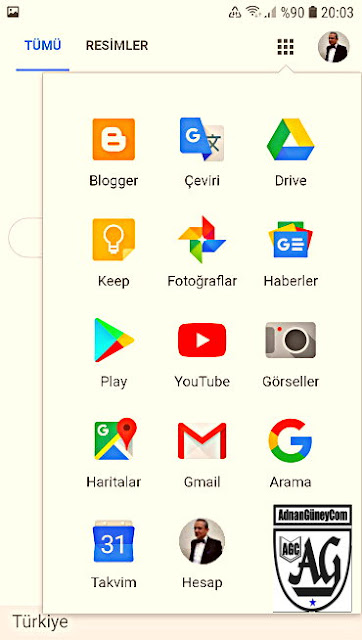Samsung, Mobil Android telefonunuzda, Samsung İnternet tarayıcı kullanıyorsanız, İnternet deneyiminizi Chrome için Samsung İnternet Uzantısı ile masaüstüne taşıyabilirsiniz.
Bunun için yapmanız gereken işlem:
https://chrome.google.com/webstore/detail/epejdmjgfibjaffbmojllapapjejipkh
Samsung İnternet nedir?
Samsung İnternet, telefonunuz ve tabletiniz için Basit, Hızlı ve Güvenilir bir web tarayıcısıdır.
Ana sayfamı Samsung İnternet için nasıl ayarlarım?
İnternet > Daha fazla > Ayarlar > Ana sayfa bölümüne gidip istediğiniz bir web sitesini ana sayfanız olarak ayarlayın. Alternatif olarak, alttaki araç çubuğunun ortasında bulunan ana ekran tuşuna uzun basıp ana sayfanız olarak ayarlayın.
Samsung İnternet’te yer imlerini veya kayıtlı sayfaları eşitleyebilir veya yedekleyebilir/geri yükleyebilir miyim? Nasıl yapabilirim?
Samsung İnternet‘te önemli verilerinizi aşağıdaki gibi eşitleyebilir veya yedekleyebilir/geri yükleyebilirsiniz.
1. Yer imlerinizi, kayıtlı sayfalarınızı ve açık sekmelerinizi Samsung account‘unuzu veya Firefox hesabınızı kullanarak eşitleyebilirsiniz.
Cihaz Ayarları > Hesaplar > Hesap ekle > Samsung account‘unuzu veya Firefox hesabınızı ekleyin > İnternet‘i eşitle.
(Eşitleme sonrasında) İnternet > Yer imleri > Yer imleri sekmesi > Eşitlenen Yer imlerine bakın
İnternet > Yer imleri > Kayıtlı Sayfalar sekmesi > Eşitlenen Kayıtlı Sayfalara bakın
İnternet > Sekmeler > Daha fazla > Diğer cihazlardan eşitlenen açık sekmelere bakın
2. Verilerinizi yedeklemek ve geri yüklemek için Smart Switch‘i kullanabilirsiniz (Yer imleri, Kayıtlı Sayfalar, Açık sekmeler, Geçmiş, Ayarlar)
Smart Switch yazılımını bilgisayarınıza yükleyin ve bilgisayara yedeklemek istediğiniz verilerin bulunduğu cihazı bağlayın.
Daha fazlasını gör > Tercihler > Öğeleri yedekle > İnternet öğelerini seçin ve yedekleme işlemini başlatmak için ilk ekranda Yedekle tuşuna tıklayın.